文章詳情頁
Window11如何禁用透明任務欄?Win11停用透明度效果教程
瀏覽:139日期:2022-06-29 10:48:57
雖然Win11支持任務欄透明的效果讓用戶們獲得了新的系統體驗,獲得了令人舒適的使用體驗,讓電腦變得賞心悅目起來了,但是有些用戶卻不喜歡這個透明效果,而且關閉透明效果也能讓您的設備性能更好。所以小編為不想使用任務欄透明效果的用戶準備了停止任務欄透明效果的教程。
方法 1 – 個性化設置
您可以在個性化設置中關閉透明效果,如下所示:
打開“開始”菜單并選擇“設置”。或者,您可以按Win + I。
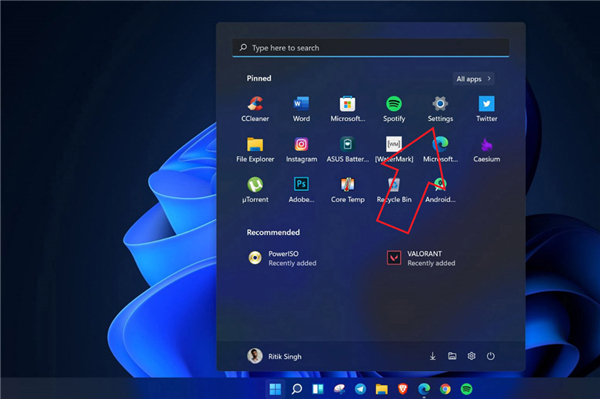
在這里,單擊左側邊欄中的個性化。
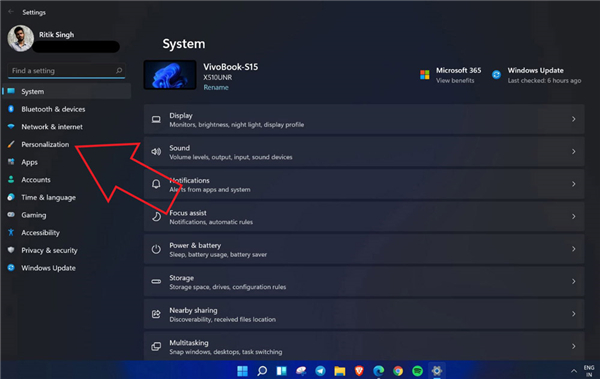
單擊顏色。
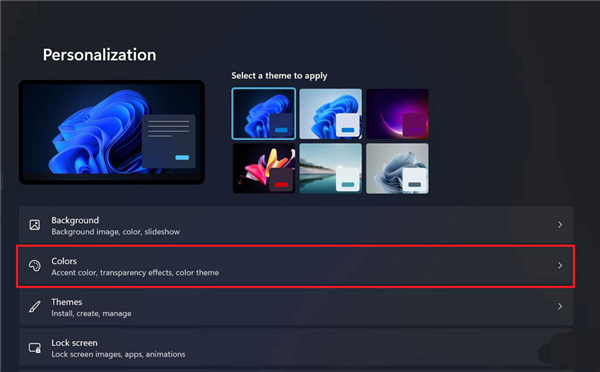
然后,禁用Transparency Effects的切換。
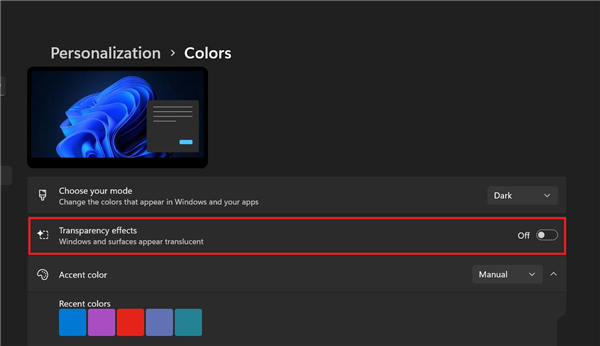
方法 2 – 輔助功能設置
或者,您也可以在 Windows 11 的輔助功能設置中禁用透明效果。為此,請按照以下步驟操作。
打開“開始”菜單并選擇“設置”。您也可以按Win + I打開它。
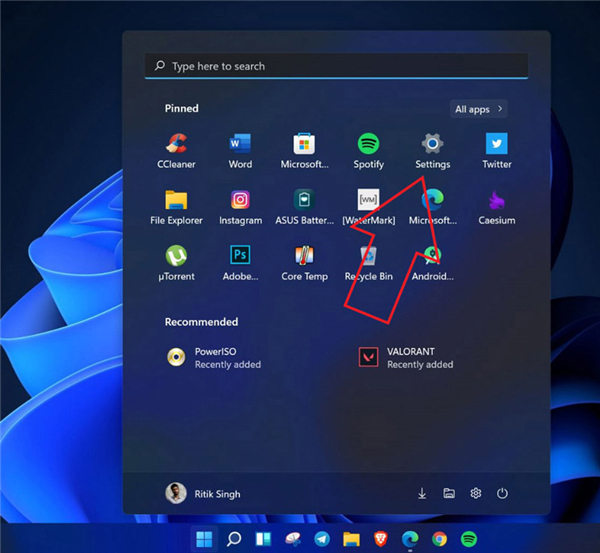
在這里,單擊左側邊欄中的輔助功能。
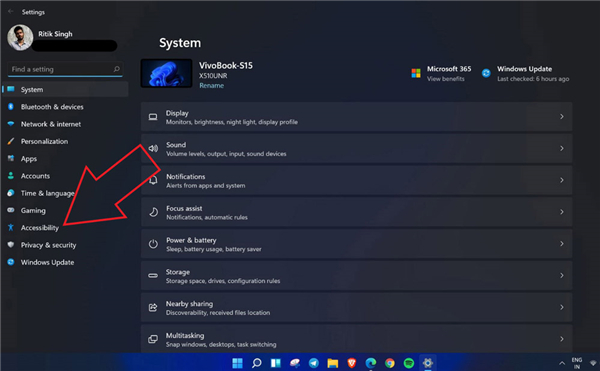
從可用選項中選擇視覺效果。
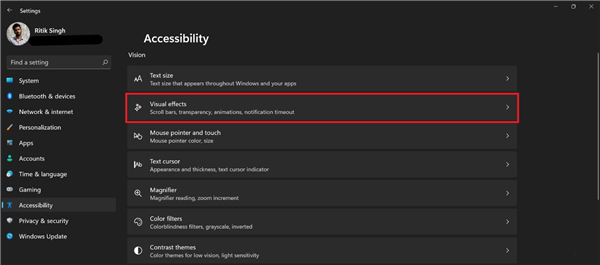
在下一個屏幕上,禁用Transparency Effects的切換。
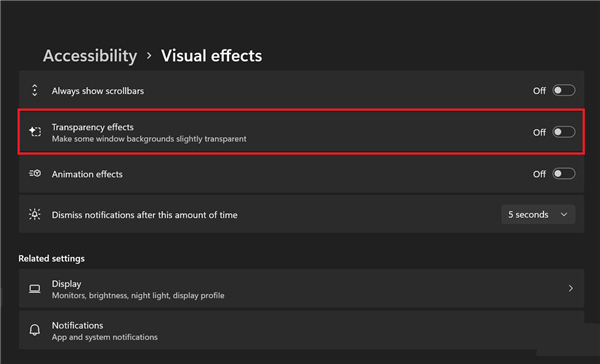
相關文章:
1. 統信uos系統怎么選擇打印機驅動? uos打印機驅動的兩種選擇方法2. Freebsd 雙硬盤無法啟動的解決辦法3. 支持深色 / 淺色模式,微軟 Win11 Build 25281 為“產品密鑰”窗口啟用新界面4. Win11系統搜索不到藍牙耳機怎么辦?Win11搜索不到藍牙耳機解決方法5. YunDetectService.exe是什么進程?YunDetectService.exe禁止使用的方法6. rsync結合 inotfiy 實現實時備份的問題7. Win11Beta預覽版22621.1180和22623.1180發布 附KB5022363內容匯總8. Mac版steam錯誤代碼118怎么解決?Mac版steam錯誤代碼118解決教程9. mac程序沒反應怎么辦 mac強制關閉程序的方法10. 世界上最流行的操作系統不是Linux或者Windows,而是MINIX
排行榜

 網公網安備
網公網安備